Instagram Reels on mullistanut tapamme jakaa hetkiä ja tarinoita, mutta tekstitysten lisääminen vie kokemuksen uudelle tasolle. Tässä artikkelissa opastamme sinut vaivattoman tekstityksen lisäämisessä keloihisi, jotta ne ovat laajemman yleisön saatavilla. Olitpa vaikuttaja, yritys tai joku, joka on intohimoinen kiinnostavan sisällön luomiseen, tämä ominaisuus parantaa tavoittavuuttasi ja osallisuuttasi. Tutkitaan vaiheita ja luovia vinkkejä kuinka lisätä kuvatekstejä Instagram Reelsiinmuuttaen ne resonoimaan katsojien keskuudessa ympäri maailmaa.
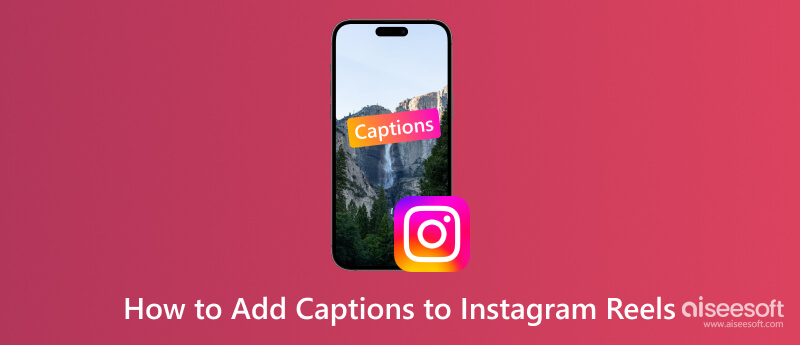
Miksi minulla ei ole tekstityksiä Instagram Reelsissä? Tekstitysten lisääminen Instagram Reelsiin on rajoitettu vain mobiilisovelluksiin, eikä sitä voi käyttää työpöytäselaimien kautta. Jos yrität muokata sisältöä työpöydälläsi, kuten lisätä kuvatekstejä, tämä saattaa selittää ominaisuuden puuttumisen. Mutta se ei pääty siihen ollenkaan.
Vaikka käyttäisit mobiililaitetta, tekstitysten saatavuus voi määräytyä maasi mukaan. Automaattisesti luodut tekstitykset ovat oletuksena jokaisessa videossa, ja ne on rajoitettu tiettyihin maihin ja kieliin. Tällä hetkellä näitä tekstityksiä tuetaan englanniksi, espanjaksi, tagalogiksi, portugaliksi, italiaksi, ranskaksi, saksaksi, thai, urdu, hindi, indonesia, venäjä, turkki, arabia, vietnam, malaiji ja japani.
Lisäksi tekstitystarra on rajoitettu tiettyihin osiin maailmaa. Tarvitset pääsyn siihen Japanissa ja tietyissä Euroopan maissa. Siksi Instagramin päivittäminen on välttämätöntä, jotta saat kaikki uudet ominaisuudet.
Alla oleva opetusohjelma näyttää, kuinka saada tekstitykset Instagram Reelsille oletustavalla. Muista, että tämän tavan käytössä on rajoituksia, mikä tarkoittaa, että tekstitysominaisuus ei ehkä ole käytettävissä alueellasi tai kielelläsi. Tämän päivän opetusohjelmassa opetamme sinulle kolme tapaa lisätä tekstityksiä keloillesi.
1. Aktivoi automaattisesti luodut tekstitykset kaikille Instagram-rullille:
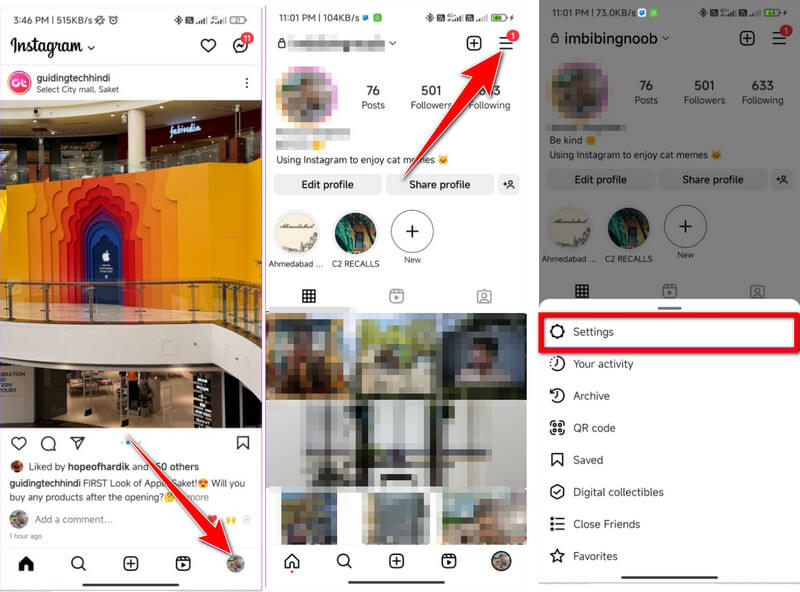
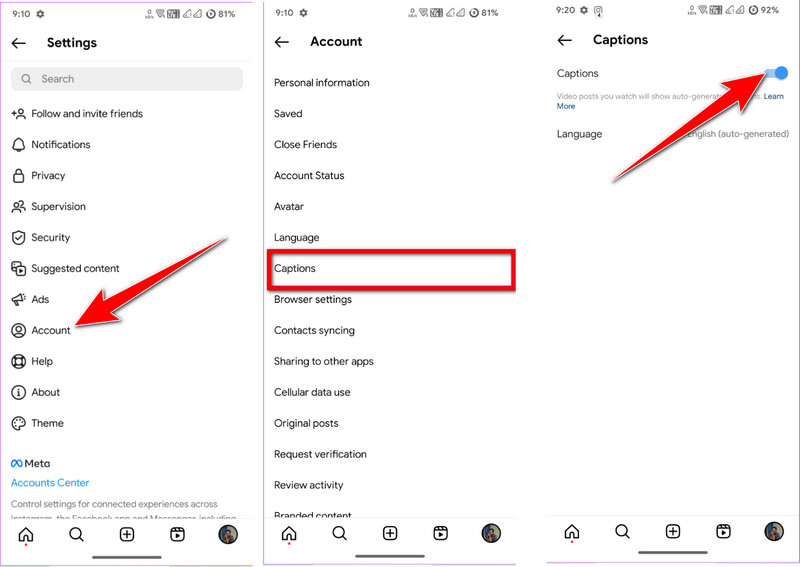
2. Lisää kuvatekstit yhdelle kelalle:
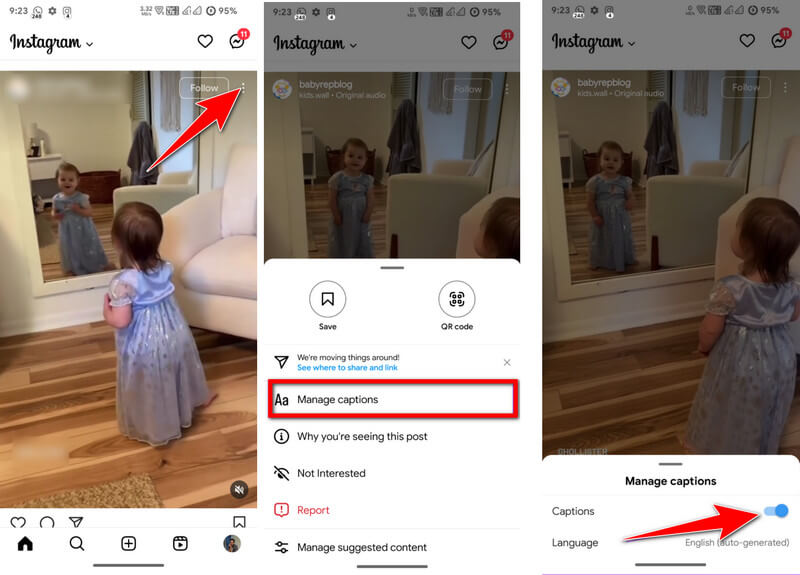
3. Aktivoi tekstitykset Instagram-rullilla:
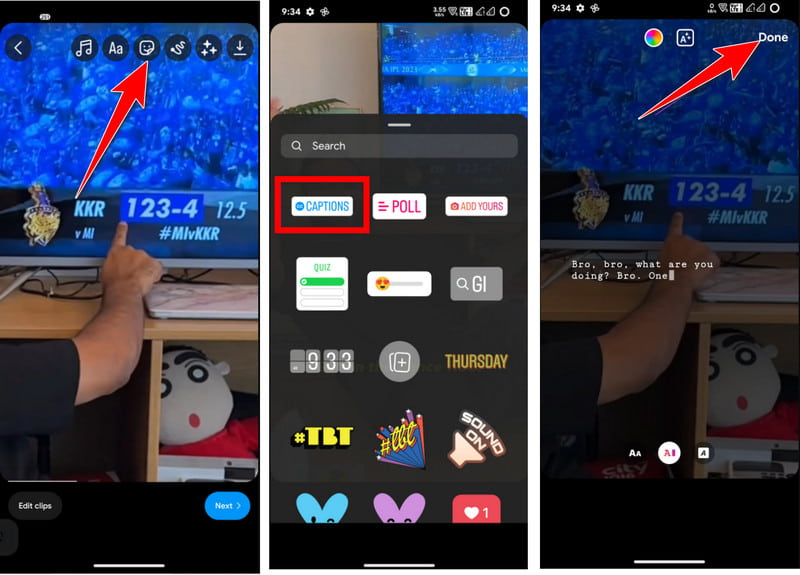
Kuinka laittaa tekstitykset Instagram-keloille käyttämättä Instagramia? Vaihtoehtoisesti voit käyttää sitä helposti Aiseesoft Video Converter Ultimate lisätäksesi tekstiä videoosi. Se ei ole erikoistyökalu muuntamiseen, mutta siinä on runsaasti perus- ja edistynyt videoeditointitoimintoja, joita tulet koskaan tarvitsemaan. Monimutkaisuuden kannalta työkalu on edelleen helppokäyttöinen, joten jopa aloittelijat voivat hallita sitä ilman suuria ongelmia. Kokeile tätä, koska Instagram Reel -tekstityksiä ei tueta työpöydällä.
100 % turvallinen. Ei mainoksia.
100 % turvallinen. Ei mainoksia.
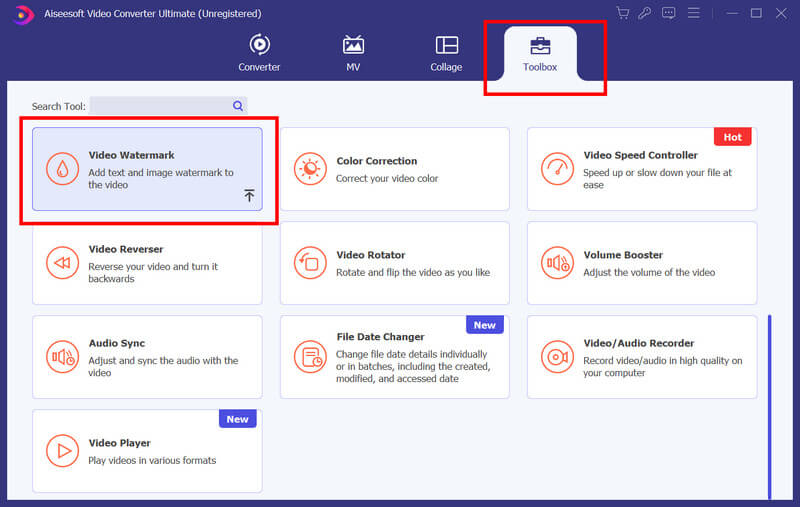
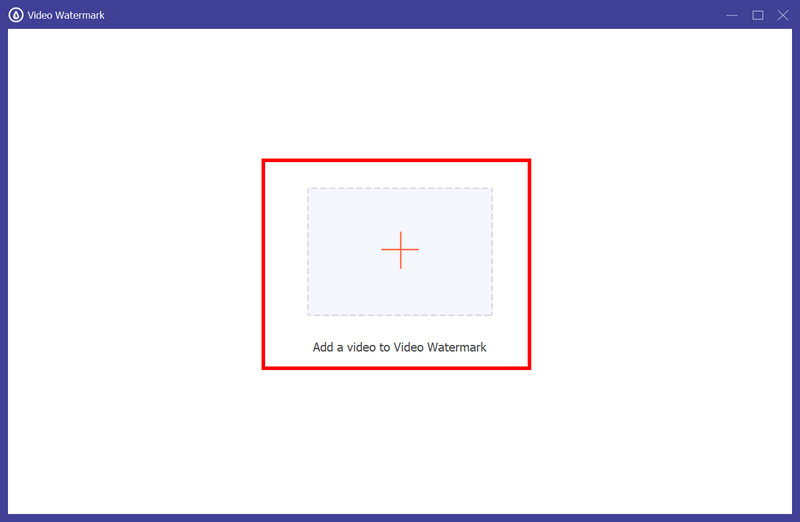
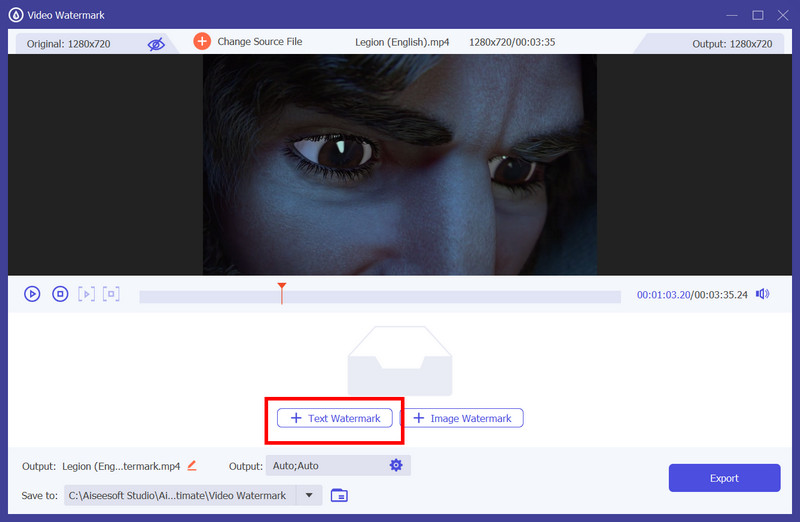
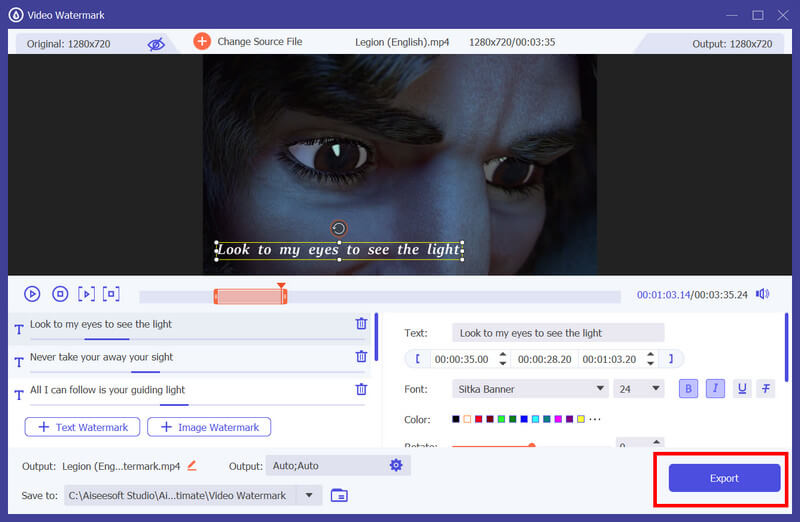
Kuinka lisätä tekstiä Instagram-kelloille, mutta kieltäsi ei tueta? Vid.Hauskaa tulee apuun. Tämä saumaton videonmuokkaussovellus Androidissa lisää tehokkaasti tekstiä videoon ja antaa sinun säätää tekstin muotoilua. Vaikka sovelluksessa on erinomaiset muokkausominaisuudet, se on edelleen avoinna kaikille, jotka haluavat kokeilla sitä. Joten jos haluat kokeilla tätä paremmin, noudata alla olevia ohjeita.
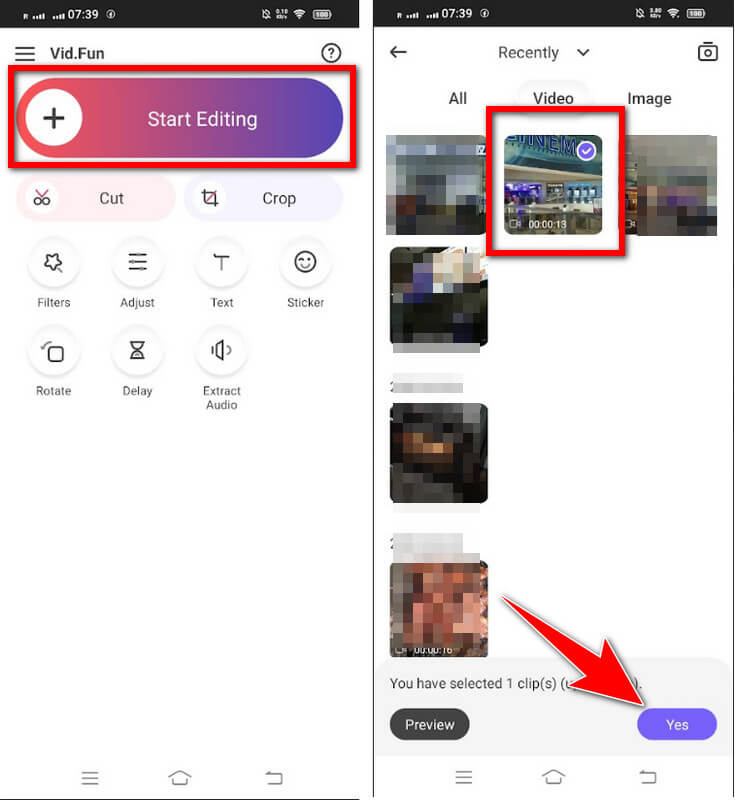
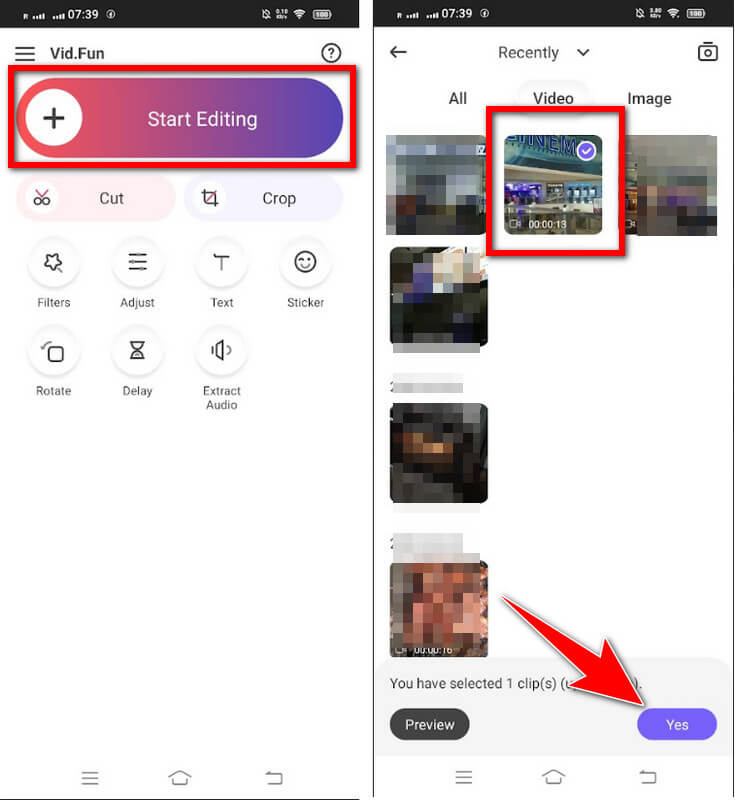
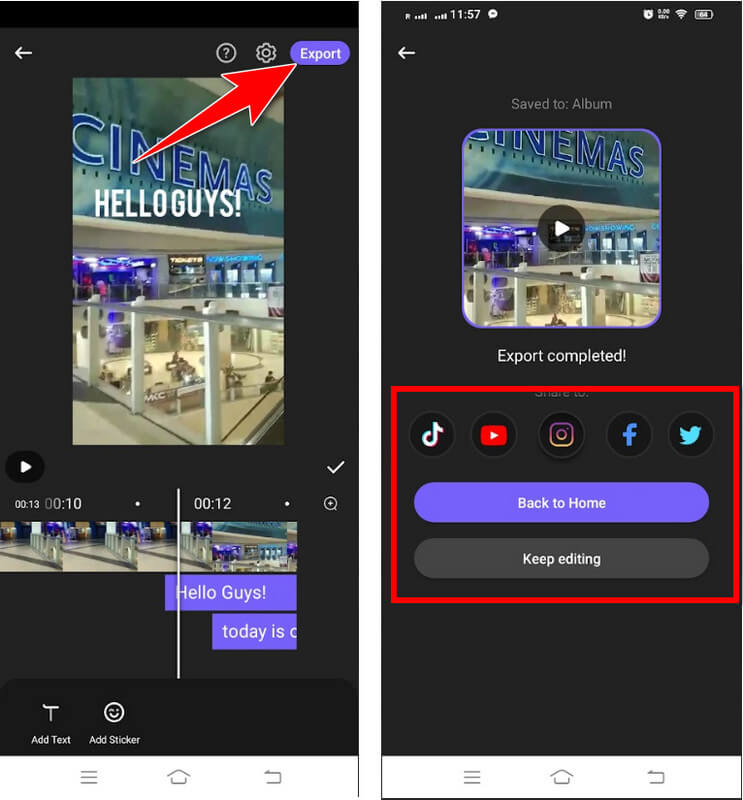
Onko rullilla tekstitykset?
Instagram Reelsissä ei ole automaattista tekstitysominaisuutta. The alaotsikko tekijän on lisättävä ne manuaalisesti videoon. Joitakin suosittuja tekstitystiedostomuotoja, joita voit käyttää, ovat SRT, VTT, SUB/DIX, ASS/SSA, DFXP ja TTML.
Voitko hashtag-tunnisteen tekstitykseen?
Kyllä, voit sisällyttää hashtageja Instagram-rullan kuvatekstiin. Se voi auttaa lisäämään rullaasi näkyvyyttä laajemmalle yleisölle, joka on kiinnostunut samankaltaisesta sisällöstä.
Onko Instagram Reel -tekstityksiä rajoitettu?
Kyllä, tekstitysrajoitus on 2,200 XNUMX merkkiä per viesti, mukaan lukien kelat. Instagram-viestistäsi riippuen sinun on kuitenkin käytettävä vain osa rajasta, ei kaikkea.
Voitko muokata rullia sen julkaisemisen jälkeen?
Ei, kun kela on julkaistu Instagramissa, et voi enää muokata sitä. Sinun tulee poistaa kela ja ladata se uudelleen tehdäksesi muutoksia.
Mitkä ovat kiehtovat aiheet Instagram-rullien luomisessa?
Voit käyttää monia valintoja Instagram-keloillesi, mutta varmista, että ne vastaavat kiinnostuksen kohteitasi, taitojasi ja luovuutesi. Kelat ovat monipuolisia, joten voit tutkia erilaisia aiheita, kuten harrastuksia, OOTD, kykyjä, trendejä, koulutussisältöä, BTS:n välähdyksiä, humoristisia sketsejä ja paljon muuta.
Yhteenveto
Miten lisää tekstiä Instagram Reelsiin? Ei ole epäilystäkään siitä, että nämä kolme täällä esittämäämme tapaa ovat parhaat vaihtoehdot tekstin tai kuvatekstien lisäämiseen Instagram-keloihisi. Jos tekstitysominaisuus ei tue aluettasi ja kieltäsi, sinun on parempi luottaa seuraaviin tähän lisäämiimme tapoihin muokataksesi ja lähettääksesi Instagram-keloja näkyvällä tekstillä.

Video Converter Ultimate on erinomainen videomuunnin, -editori ja -tehostin, jonka avulla voit muuntaa, parantaa ja muokata videoita ja musiikkia 1000 muodossa ja enemmän.
100 % turvallinen. Ei mainoksia.
100 % turvallinen. Ei mainoksia.